Kiedy przeglądasz Internet lub używasz aplikacji internetowej takiej jak MailerLite, Twoja przeglądarka pomaga przyspieszyć czas ładowania poprzez przechowywanie danych i treści w pamięci podręcznej, gotowej do ponownego załadowania, kiedy wrócisz na daną stronę. Kiedy MailerLite zostanie zaktualizowany o nowe dane lub zawartość, a stare dane są nadal przechowywane w pamięci podręcznej przeglądarki, może to powodować takie problemy jak:
Powolne ładowanie strony
Wyświetlanie nieaktualnych oraz nieprawidłowych informacji
Niekończący się czas ładowania niektórych funkcji
Brak możliwości zalogowania się
Jeśli zauważysz, że któryś z powyższych problemów występuje na Twoim koncie MailerLite, nie martw się! Problemy te można łatwo naprawić wylogowując się z aplikacji oraz czyszcząc pamięć podręczną i pliki cookie przeglądarki.
Jak wyczyścić pamięć podręczną i pliki cookie w przeglądarce Google Chrome
Kliknij na 3 pionowe kropki w prawym górnym rogu przeglądarki.
Kliknij w zakładkę Historia.
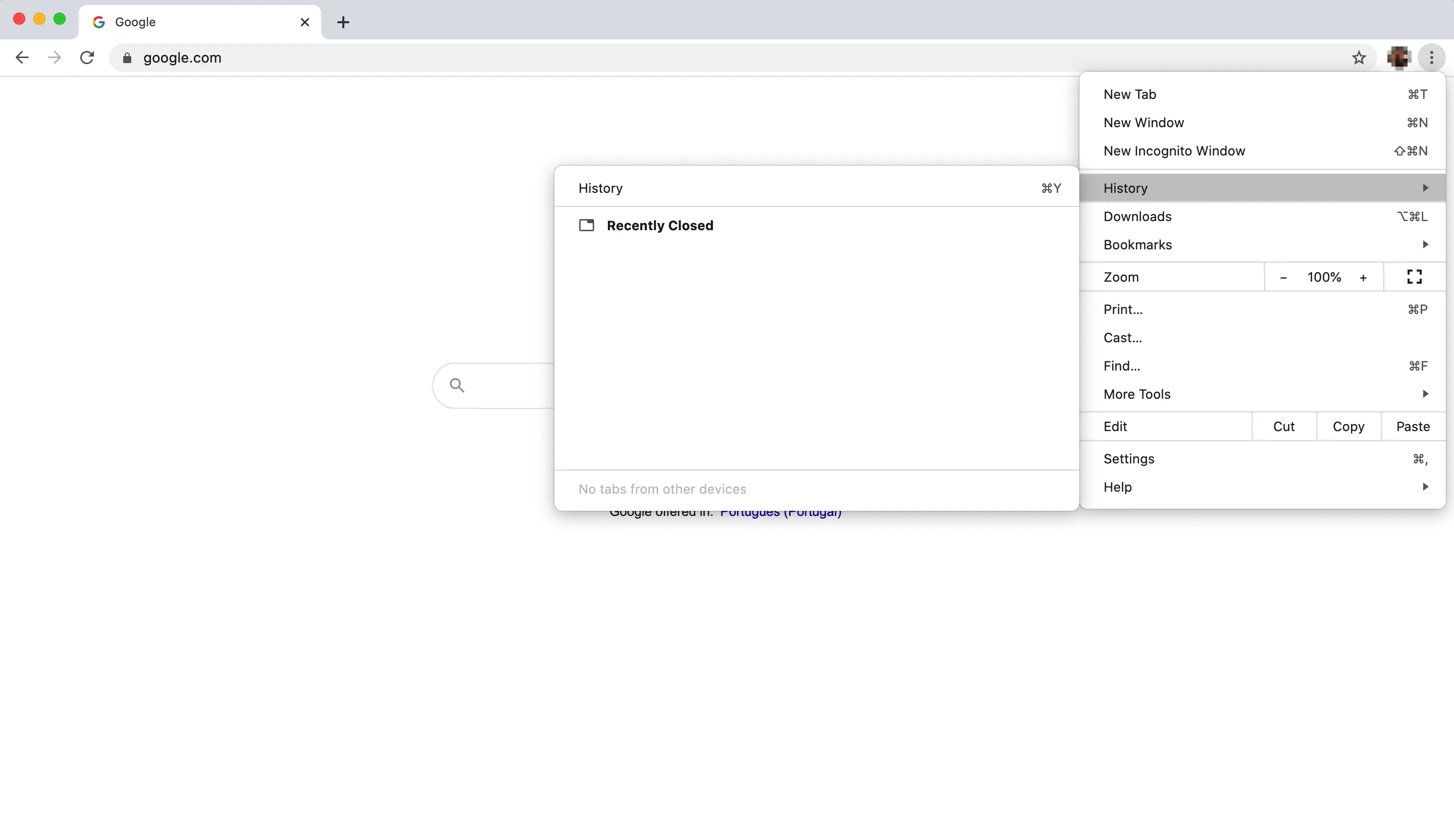
Zobaczysz tam swoją historię przeglądania. Na pasku bocznym kliknij opcję Wyczyść dane przeglądania.
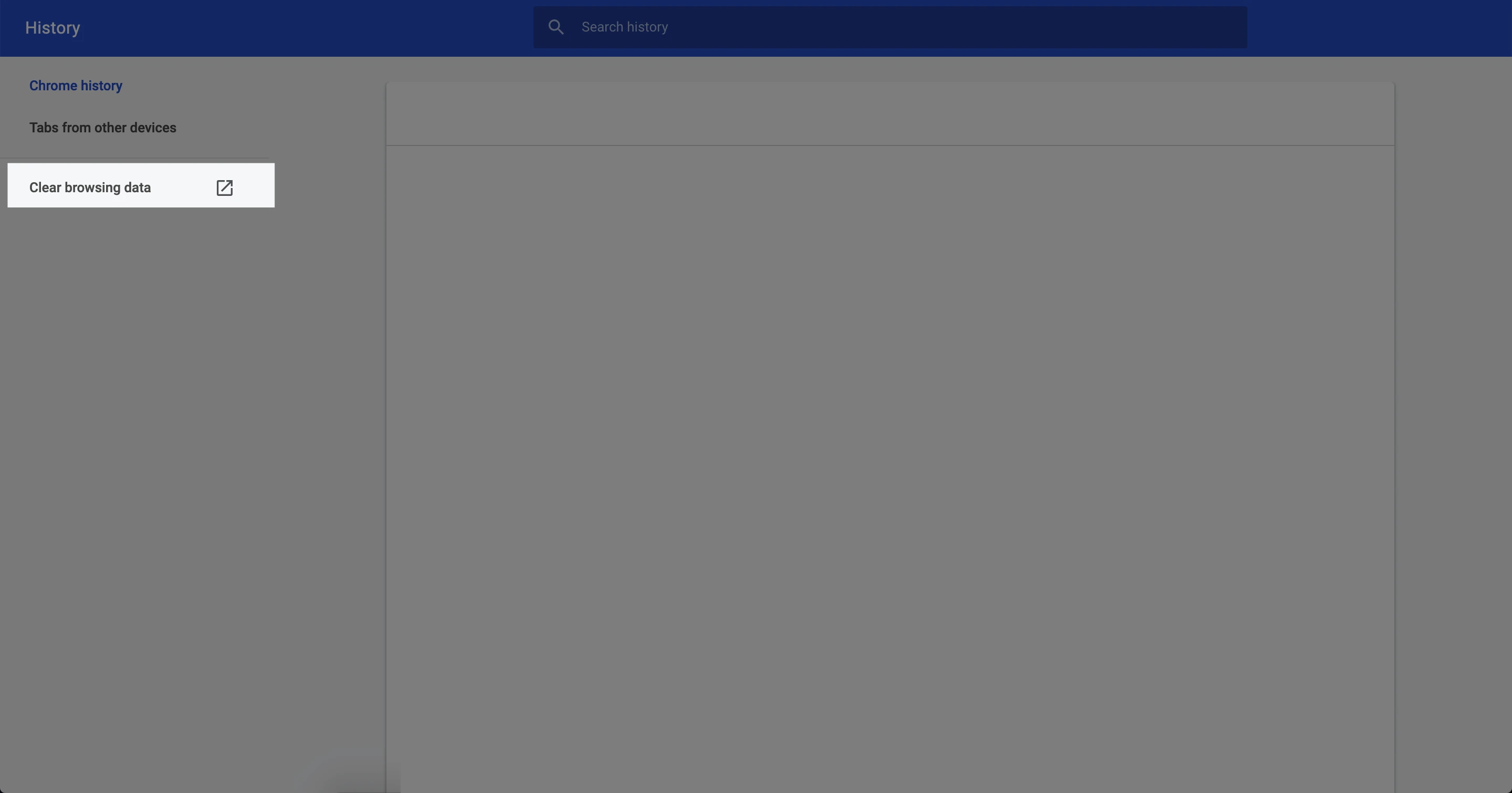
Zaznacz checkbox przy nazwie Pliki cookie i inne dane witryny oraz Obrazy i pliki w pamięci podręcznej.
Kliknij przycisk Wyczyść dane.
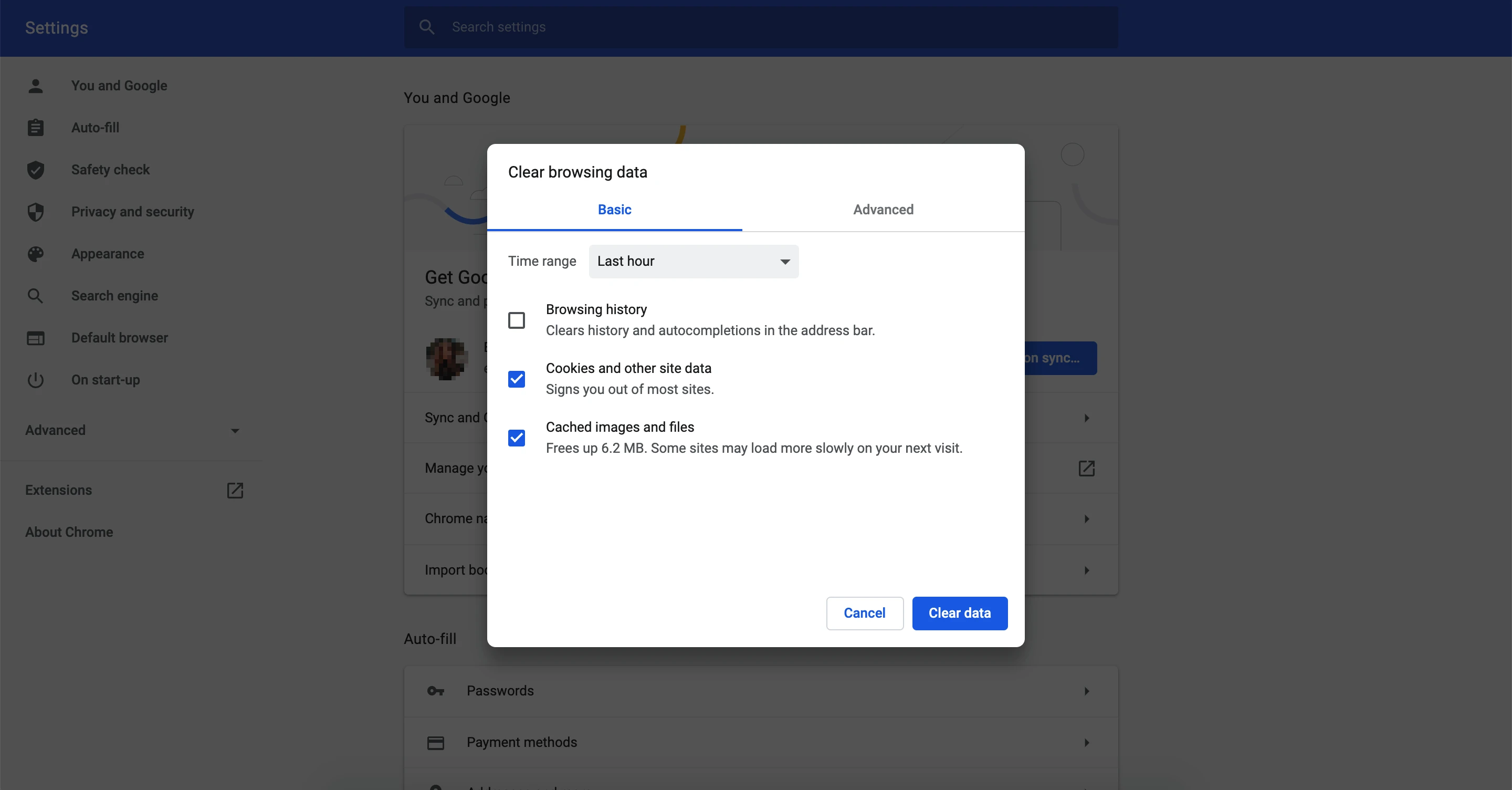
Jak wyczyścić pamięć podręczną i pliki cookie w przeglądarce Safari
Przy otwartym Safari naciśnij Command + Y na klawiaturze.
Kliknij przycisk oznaczony jako Wyczyść historię.
Wybierz przedział czasowy i kliknij Wyczyść historię.
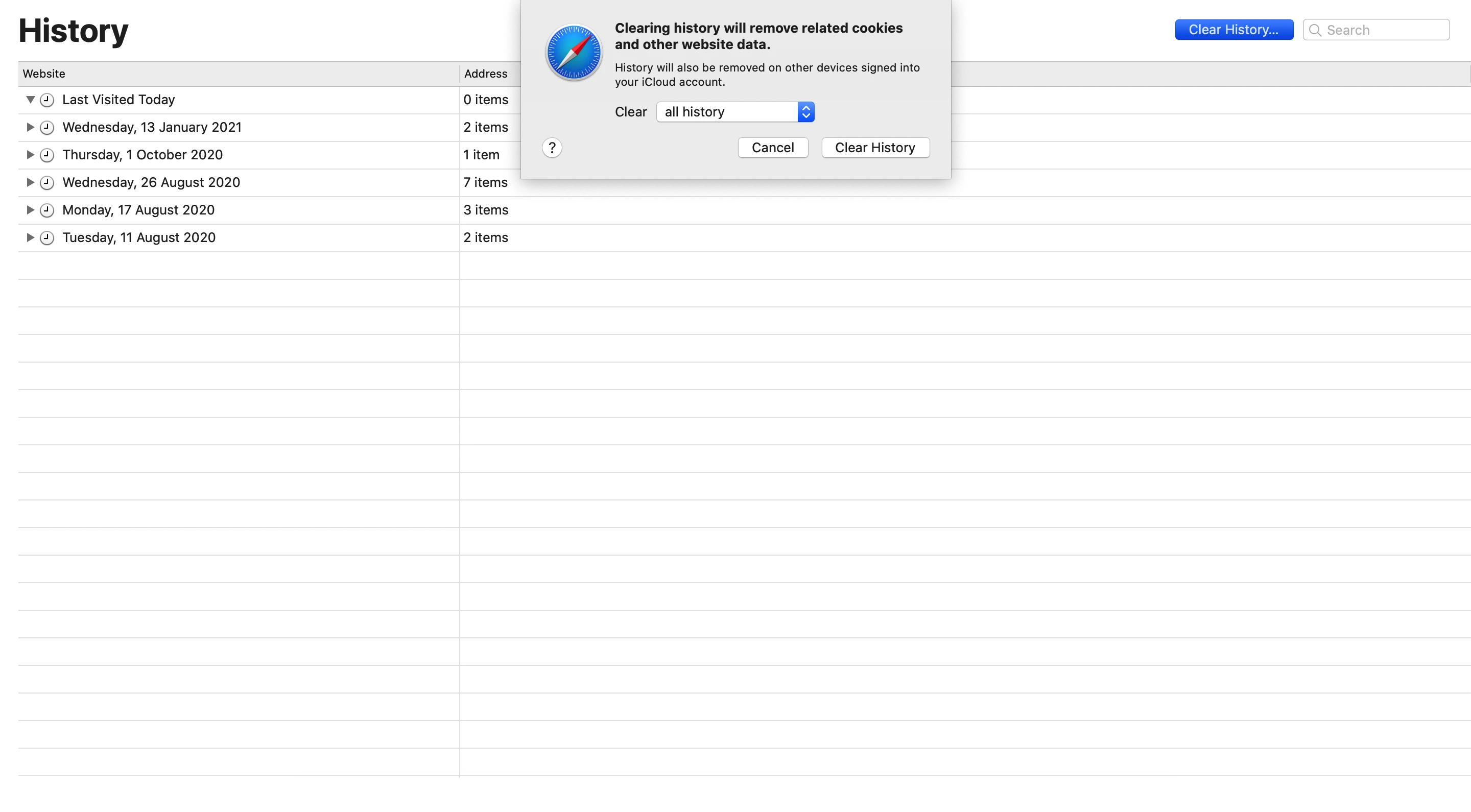
Jak wyczyścić pamięć podręczną i pliki cookie w przeglądarce Firefox
Kliknij ikonę Biblioteki w prawym górnym rogu.
Wybierz opcję Historia.
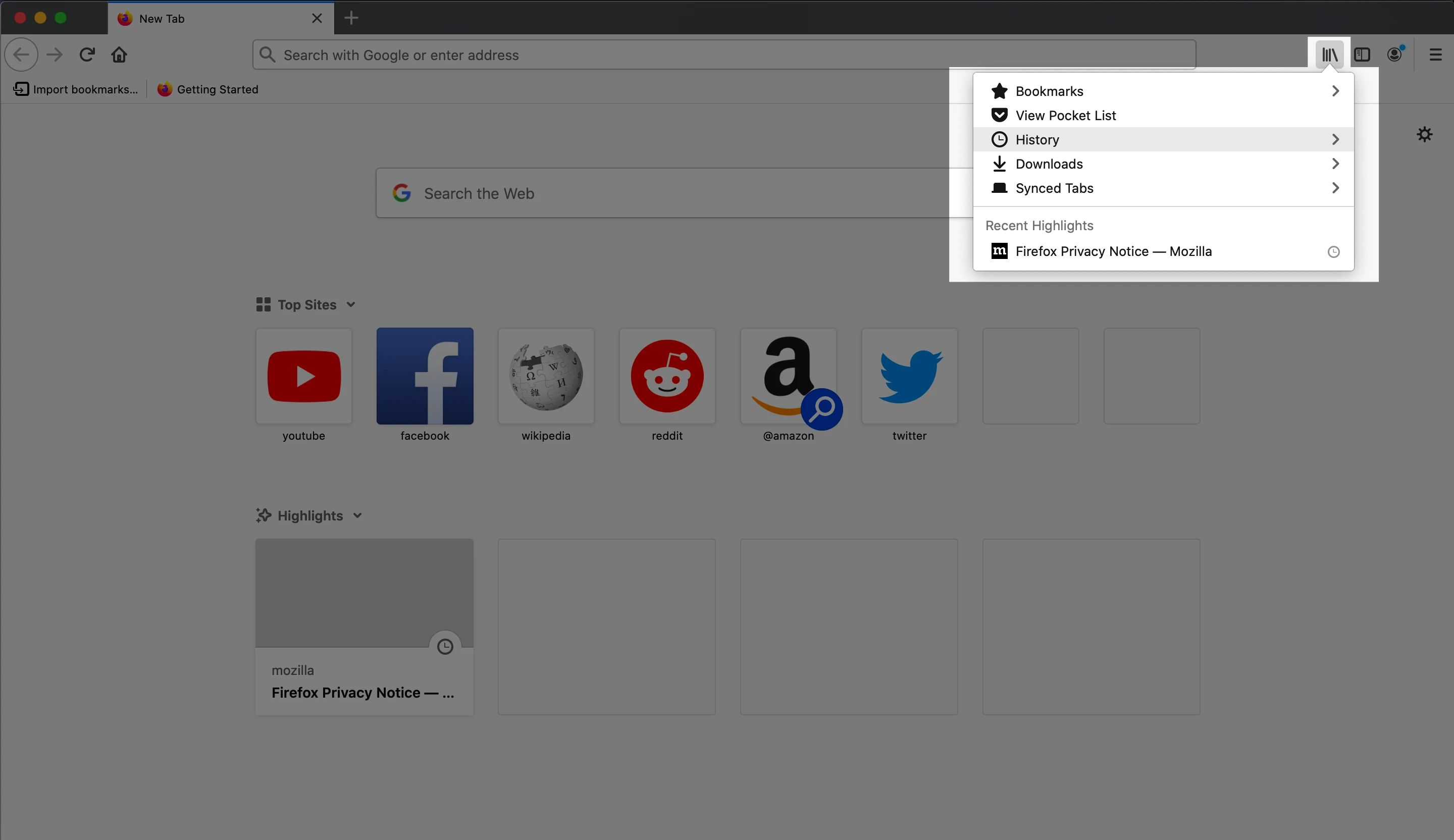
Kliknij przycisk Wyczyść ostatnio przeglądane.
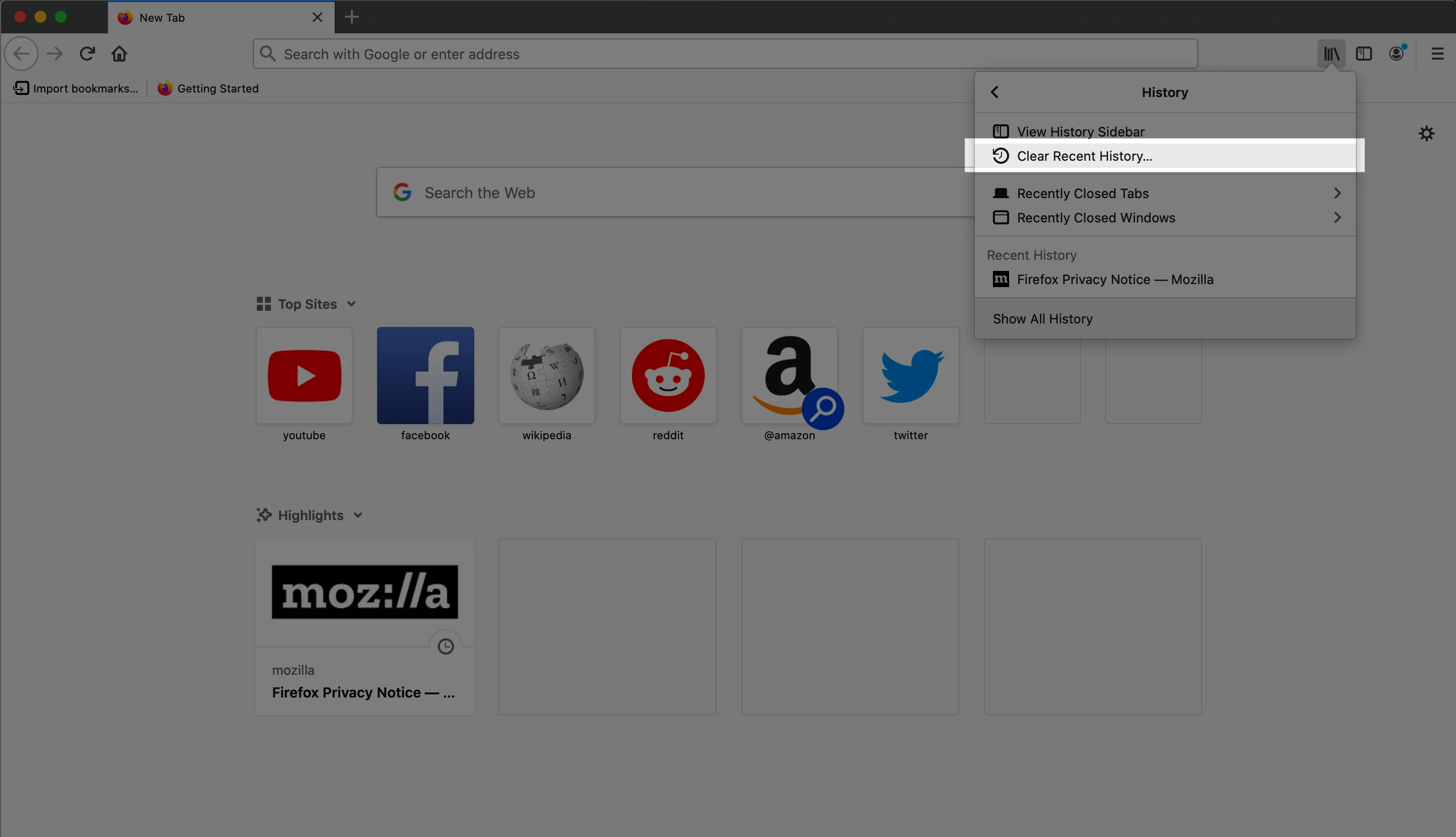
W wyświetlonym oknie wybierz przedział czasowy i zaznacz Cookies and Cache.
Kliknij OK.
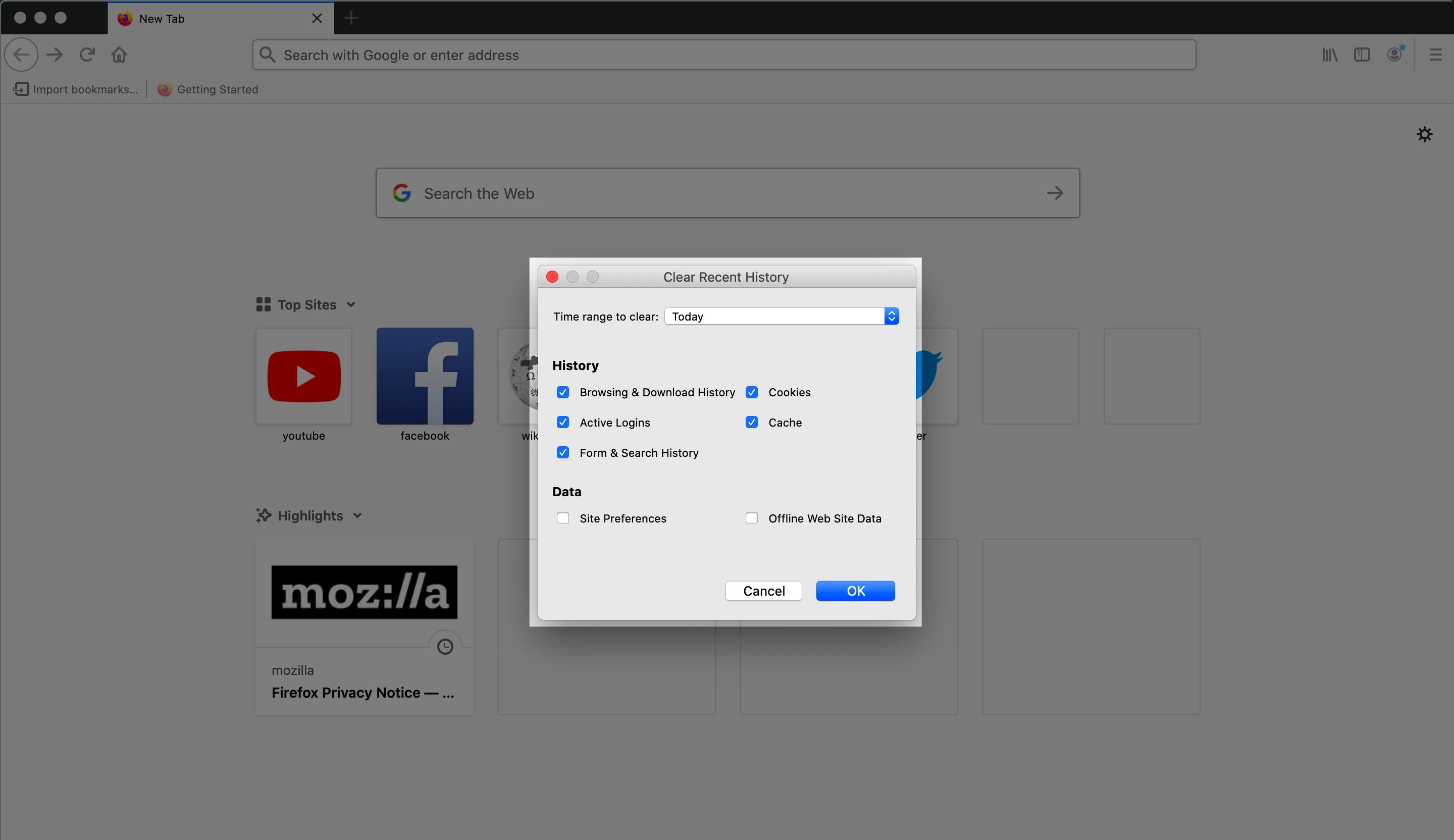
Jak wyczyścić pamięć podręczną i pliki cookie w Microsoft Edge
Kliknij 3 kropki w prawym górnym rogu.
Następnie kliknij Ustawienia.
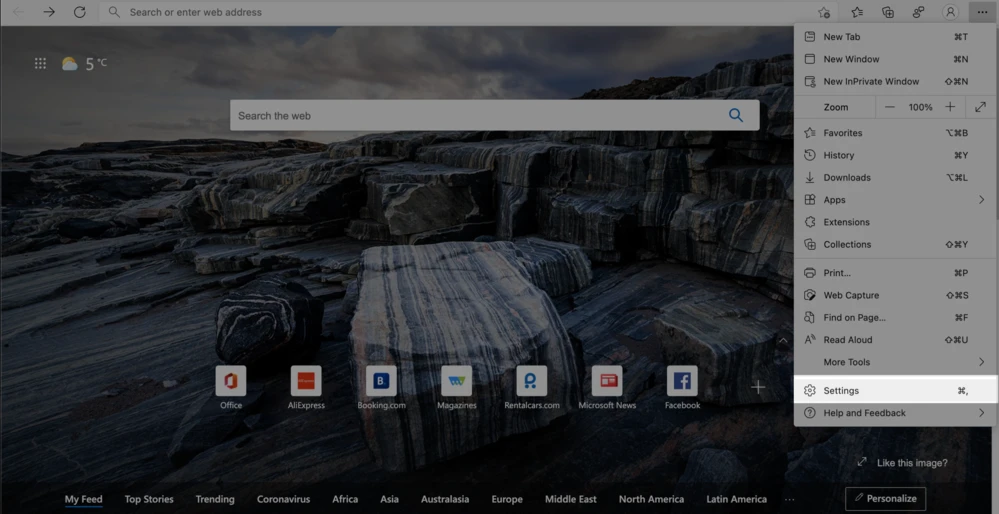
Przejdź do opcji Prywatność, Wyszukiwanie i usługi.
W sekcji Wyczyść dane przeglądania kliknij przycisk Wybierz, co chcesz wyczyścić.
Wybierz opcję Pliki cookie i inne dane witryny oraz Obrazy i pliki w pamięci podręcznej.
Kliknij przycisk Wyczyść teraz.
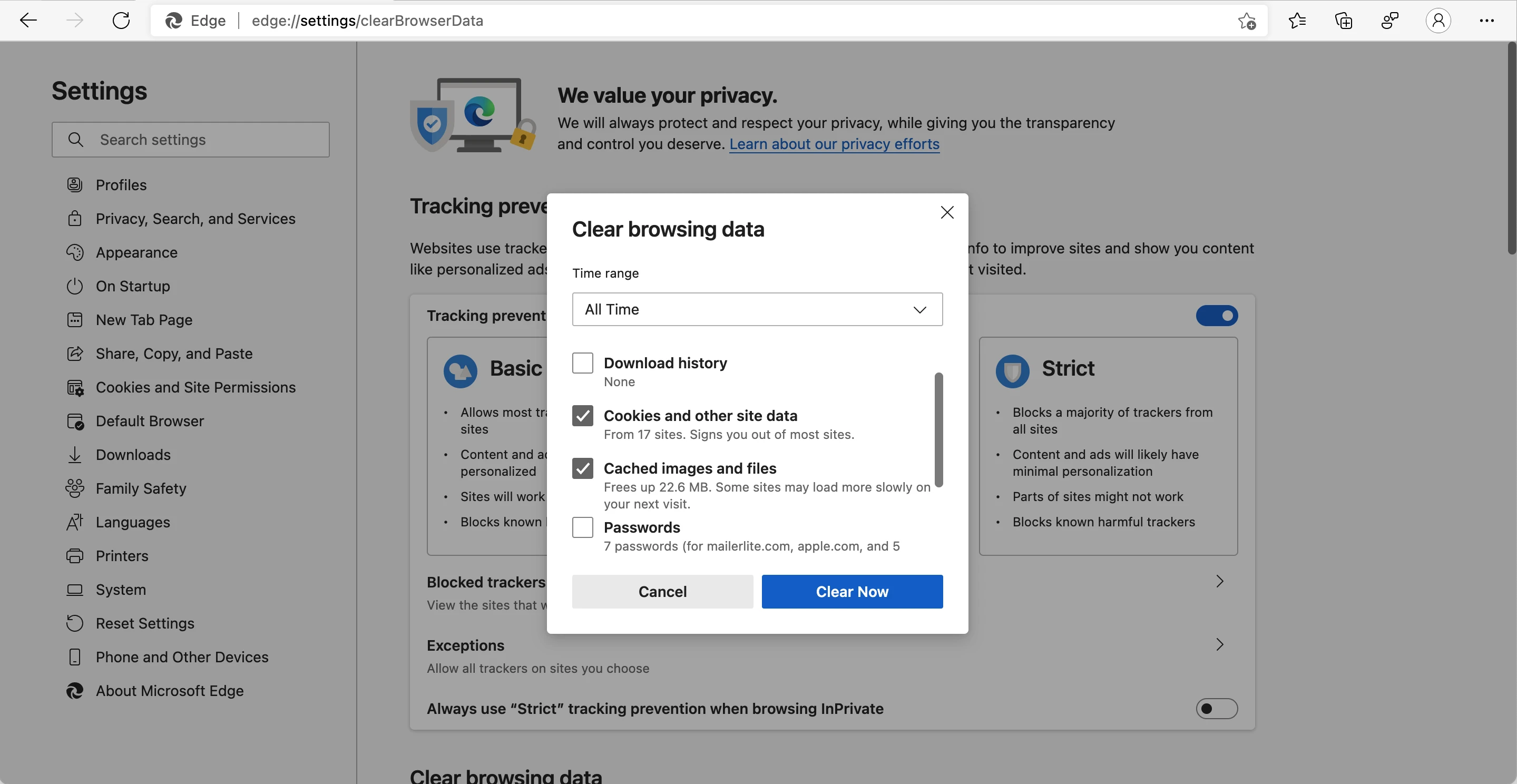
Uwaga: Upewnij się, że wylogowałeś się z MailerLite przed wyczyszczeniem pamięci podręcznej i plików cookie przeglądarki.